windows7环境安装配置PHP+Apache+mysql方法图解
- 格式:docx
- 大小:302.07 KB
- 文档页数:10
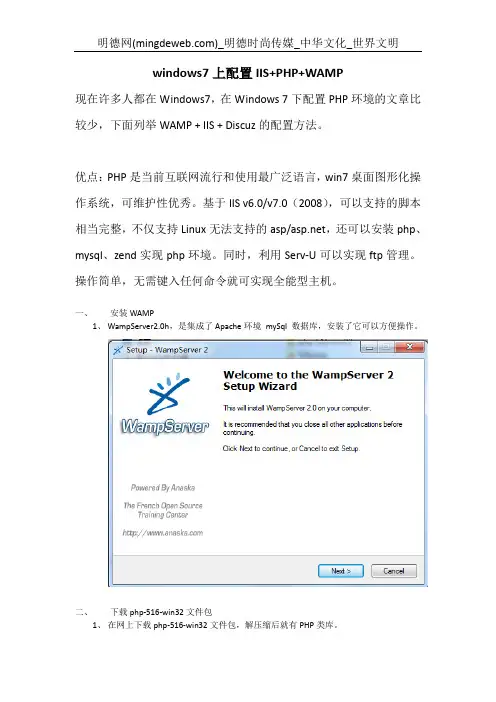
windows7上配置IIS+PHP+WAMP现在许多人都在Windows7,在Windows 7下配置PHP环境的文章比较少,下面列举WAMP + IIS + Discuz的配置方法。
优点:PHP是当前互联网流行和使用最广泛语言,win7桌面图形化操作系统,可维护性优秀。
基于IIS v6.0/v7.0(2008),可以支持的脚本相当完整,不仅支持Linux无法支持的asp/,还可以安装php、mysql、zend实现php环境。
同时,利用Serv-U可以实现ftp管理。
操作简单,无需键入任何命令就可实现全能型主机。
一、安装WAMP1、WampServer2.0h,是集成了Apache环境mySql 数据库,安装了它可以方便操作。
二、下载php-516-win32文件包1、在网上下载php-516-win32文件包,解压缩后就有PHP类库。
Eg. E:\PHP\php-516-win32\三、安装IIS1、首先是确认已经在通过控制面板/ [程序和功能]中安装了IIS,安装时要注意勾选ISAPI扩展和ISAPI筛选选项。
2、IIS安装成功后可以在运行命令行输入“Inetmgr”打开IIS管理器。
四、 配置discuz 站点,配置IIS7。
1、 下载PHP 版本的discuz ,并解压到本地文件夹内。
2、 打开IIS 管理器,并配置一个discuz 站点3、 添加ISAPI 筛选器因下载的PHP 类库文件在此目录E:\PHP\php-516-win32\php5isapi.dll4、添加脚本映射点击“处理程序映射”图标后进行脚本映射配置5、添加应用程序池打开IIS/应用程序池配置PHP池6、打开discuz的”高级设置”,站点修改站点应用程序池,并添加默认文档index.php7.在host中配置站点,并打开discuz网站http://tao.mingdeweb.co:800/会有如上图的my sql 提示,a.修改extension_dir目录:(此步骤最为重要)b.把E:\PHP\php-516-win32\php.ini复制到c:/windows/,C:\windows/system32/ ,修改php.ini:使之支持GD,mysqlc.复制libmysql.dll,php5ts.dll三个文件到c:/windows/System32D.五、SQLyog_Enterprise连接discuz数据库SQLyog_Enterprise打开需要一个注册码,yunjian81f43d3dd20872b6,使用SQLyog_Enterprise建立一个数据库连接ultrax,连接即可。

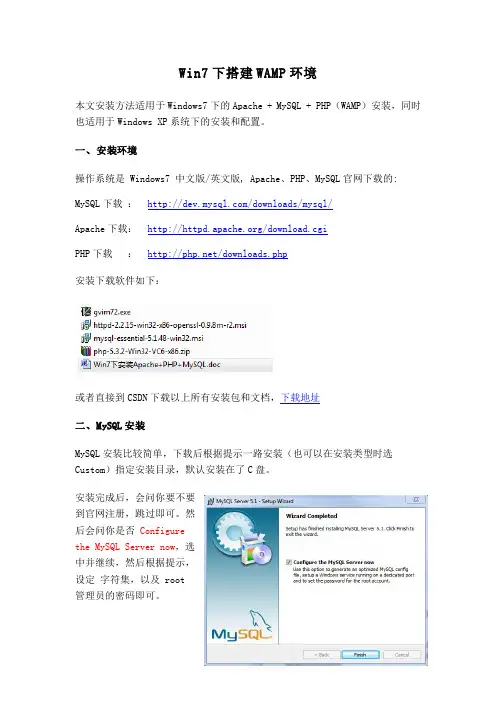
Win7下搭建WAMP环境本文安装方法适用于Windows7下的Apache + MySQL + PHP(WAMP)安装,同时也适用于Windows XP系统下的安装和配置。
一、安装环境操作系统是 Windows7 中文版/英文版, Apache、PHP、MySQL官网下载的: MySQL下载:/downloads/mysql/Apache下载:/download.cgiPHP下载:/downloads.php安装下载软件如下:或者直接到CSDN下载以上所有安装包和文档,下载地址二、MySQL安装MySQL安装比较简单,下载后根据提示一路安装(也可以在安装类型时选Custom)指定安装目录,默认安装在了C盘。
安装完成后,会问你要不要到官网注册,跳过即可。
然后会问你是否Configurethe MySQL Server now,选中并继续,然后根据提示,设定字符集,以及 root管理员的密码即可。
三、Apache安装1. 运行apache安装程序,根据提示一路 Next 即可。
在Server Information 的 Network Domain、Server Name 字段随便填上一个域名即可,如 等,然后根据提示一路 Next 完成即可。
2. 安装结束时会弹出 DOS 窗口,然后就消失了,这是apache自动启动了。
四、php 安装1. php不需要安装,直接将下载的php的zip包直接解压,改名后放到C盘C:\php-5.3.2目录下面。
安装 php不建议使用 win32 安装程序(主要是以后安装扩展麻烦)。
2.进入 php 的安装目录C:\php-5.3.2\,将php.ini-development 或php.ini-production 复制一份,改名为 php.ini,然后打开 php.ini。
3. 找到:;extension=php_mysql.dll将前面的;号去掉,改成:extension=php_mysql.dll4. 找到:; extension_dir = "./"去掉前面的 ;号,将其改为你 php 安装目录下 ext 子目录的绝对路径。
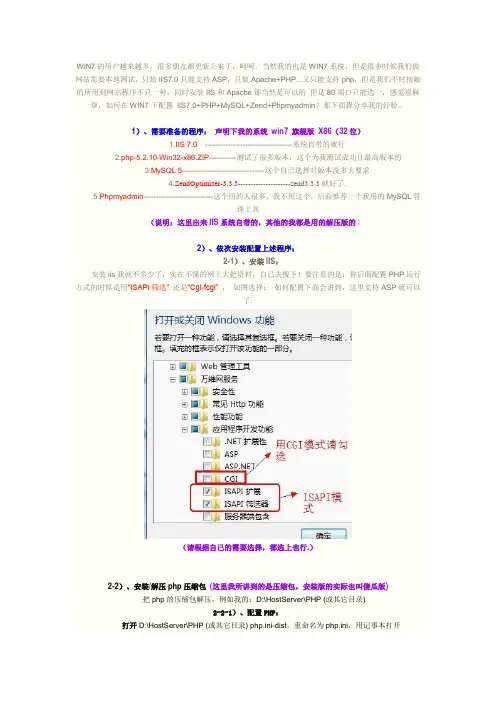
WIN7的用户越来越多,很多朋友都更新上来了,呵呵,当然我的也是WIN7系统,但是很多时候我们做网站需要本地测试,只装IIS7.0只能支持ASP,只装Apache+PHP...又只能支持php,但是我们平时接触的所用到网站程序不只一种,同时安装IIS和Apache那当然是可以的但是80端口只能选一,感觉很麻烦,如何在WIN7下配置IIS7.0+PHP+MySQL+Zend+Phpmyadmin?那下面我分享我的经验。
1)、需要准备的程序:声明下我的系统win7 旗舰版X86(32位)1.IIS 7.0-----------------------------------系统自带的就行2.php-5.2.10-Win32-x86.ZIP-----------测试了很多版本,这个为我测试成功且最高版本的3.MySQL 5---------------------------------这个自己选择对版本没多大要求4.ZendOptimizer-3.3.3---------------------zend3.3.3就好了.5.Phpmyadmin----------------------------这个用的人很多,我不用这个,后面推荐一个我用的MySQL管理工具(说明:这里出来IIS系统自带的,其他的我都是用的解压版的)2)、依次安装配置上述程序:2-1)、安装IIS:安装iis我就不多少了,实在不懂的网上大把资料,自己去搜下!要注意的是:你后面配置PHP运行方式的时候是用“ISAPI筛选”还是“Cgi-fcgi”,如图选择:如何配置下面会讲到,这里支持ASP就可以了.(请根据自己的需要选择,都选上也行.)2-2)、安装/解压php压缩包(这里我所讲到的是压缩包,安装版的实际也叫傻瓜版)把php的压缩包解压,例如我的:D:\HostServer\PHP (或其它目录)2-2-1)、配置PHP:打开D:\HostServer\PHP (或其它目录) php.ini-dist,重命名为php.ini,用记事本打开查找:extension_dir = "./"将其路径知道你的PHP目录下的扩展功能目录中,这里PHP5对应修改为extension_dir = "D:/PHP/php5/ext"。
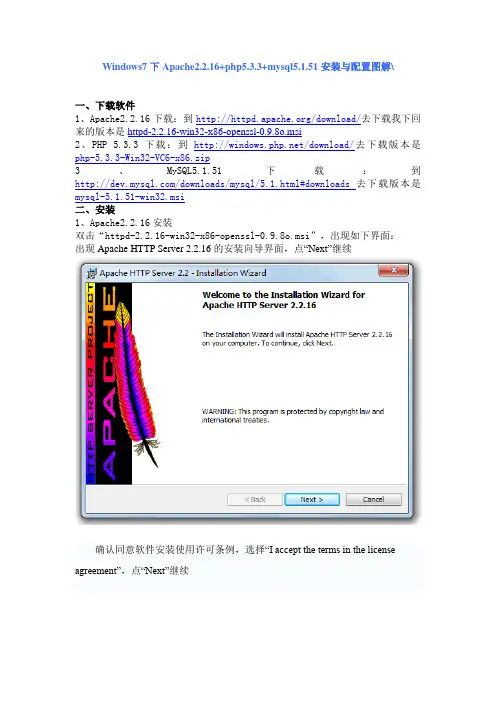
Windows7下Apache2.2.16+php5.3.3+mysql5.1.51安装与配置图解\一、下载软件1、Apache2.2.16下载:到/download/去下载我下回来的版本是httpd-2.2.16-win32-x86-openssl-0.9.8o.msi2、PHP 5.3.3下载:到/download/去下载版本是php-5.3.3-Win32-VC6-x86.zip3、MySQL5.1.51下载:到/downloads/mysql/5.1.html#downloads去下载版本是mysql-5.1.51-win32.msi二、安装1、Apache2.2.16安装双击“httpd-2.2.16-win32-x86-openssl-0.9.8o.msi”,出现如下界面:出现Apache HTTP Server 2.2.16的安装向导界面,点“Next”继续确认同意软件安装使用许可条例,选择“I accept the terms in the license agreement”,点“Next”继续将Apache安装到Windows上的使用须知,请阅读完毕后,按“Next”继续设置系统信息,在Network Domain下填入您的域名(比如:),在Server Name下填入您的服务器名称(比如:,也就是主机名加上域名),在Administrator's Email Address下填入系统管理员的联系电子邮件地址(比如:*********************),上述三条信息仅供参考,其中联系电子邮件地址会在当系统故障时提供给访问者,三条信息均可任意填写,无效的也行。
下面有两个选择,图片上选择的是为系统所有用户安装,使用默认的80端口,并作为系统服务自动启动;另外一个是仅为当前用户安装,使用端口8080,手动启动。
一般选择如图所示。
按“Next”继续。
选择安装类型,Typical为默认安装,Custom为用户自定义安装,我们这里选择Custom,有更多可选项。
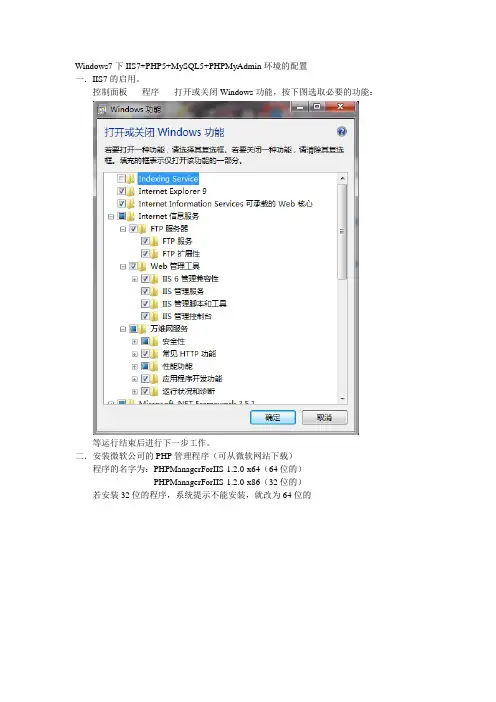
Windows7下IIS7+PHP5+MySQL5+PHPMyAdmin环境的配置一.IIS7的启用。
控制面板-----程序-----打开或关闭Windows功能,按下图选取必要的功能:等运行结束后进行下一步工作。
二.安装微软公司的PHP管理程序(可从微软网站下载)程序的名字为:PHPManagerForIIS-1.2.0-x64(64位的)PHPManagerForIIS-1.2.0-x86(32位的)若安装32位的程序,系统提示不能安装,就改为64位的Next选I Agree然后Next等待安装结束。
点CLOSE.三.安装PHP5:选取一个你认为合适的硬盘(例如:C:或D:或E:等等)创建一个名为PHP5的文件夹,将下载的php-5.2.3-Win32解压到这个文件夹中。
四.安装mysql-essential-5.0.27-win32:双击安装:Next选Custom然后Next选全部组件这里选第二项。
点change改变安装文件夹。
(这里我选取早已建好的mysql文件夹)点OK.然后next.点Install(安装)等待安装结束。
要求创建帐户。
这一步选Skip Sign-Up点Next安装向导安装完成。
选中Configure The MySQL Server now 点击Finish开始配置MySQL.点next.选第一项Detailed Configuration(详细配置)然后Next.第一项是将本机配置成一台用于程序开发的服务器(Developer Machine)使用较少的内存。
第二项是将本机配置成一台服务器(Server Machin)适用于web或应用程序服务器,将使用中等的内存。
第三项是将本机配置成一台专用的MySQL 服务器(Dedicated MySQL Server Machine)将使用较大的内存。
我们在此选第二项。
Next第一个选项是本服务器可以为多功能数据库提供服务,快速事务处理和存储引擎第二个选项是本服务器只作为数据库事务处理服务器第三个选项是是一台非数据库事务处理处理服务器在这里我们选第二项,nextNext这里:第一项是Decision Suppot(DSS)/OLAP在线决策支持,20个用户连接。
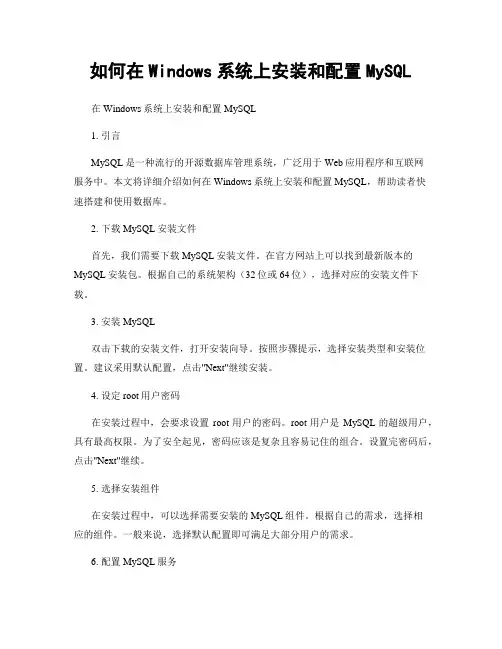
如何在Windows系统上安装和配置MySQL在Windows系统上安装和配置MySQL1. 引言MySQL是一种流行的开源数据库管理系统,广泛用于Web应用程序和互联网服务中。
本文将详细介绍如何在Windows系统上安装和配置MySQL,帮助读者快速搭建和使用数据库。
2. 下载MySQL安装文件首先,我们需要下载MySQL安装文件。
在官方网站上可以找到最新版本的MySQL安装包。
根据自己的系统架构(32位或64位),选择对应的安装文件下载。
3. 安装MySQL双击下载的安装文件,打开安装向导。
按照步骤提示,选择安装类型和安装位置。
建议采用默认配置,点击"Next"继续安装。
4. 设定root用户密码在安装过程中,会要求设置root用户的密码。
root用户是MySQL的超级用户,具有最高权限。
为了安全起见,密码应该是复杂且容易记住的组合。
设置完密码后,点击"Next"继续。
5. 选择安装组件在安装过程中,可以选择需要安装的MySQL组件。
根据自己的需求,选择相应的组件。
一般来说,选择默认配置即可满足大部分用户的需求。
6. 配置MySQL服务在安装过程中,会弹出配置MySQL服务的选项。
选择"Server Machine"作为配置类型,这样MySQL将以Windows服务的形式运行。
点击"Next"继续。
7. 完成安装安装向导会根据之前的配置选项自动完成安装过程。
等待安装完成后,点击"Finish"按钮退出安装向导。
8. 启动MySQL服务在开始菜单中找到MySQL安装目录,打开并进入"bin"文件夹。
按住Shift键,右击空白处,在弹出的菜单中选择"在此处打开命令窗口"。
在命令窗口中输入以下命令启动MySQL服务:```mysqld --initialize-insecure```这个命令将初始化MySQL的数据目录,让MySQL可以正常运行。
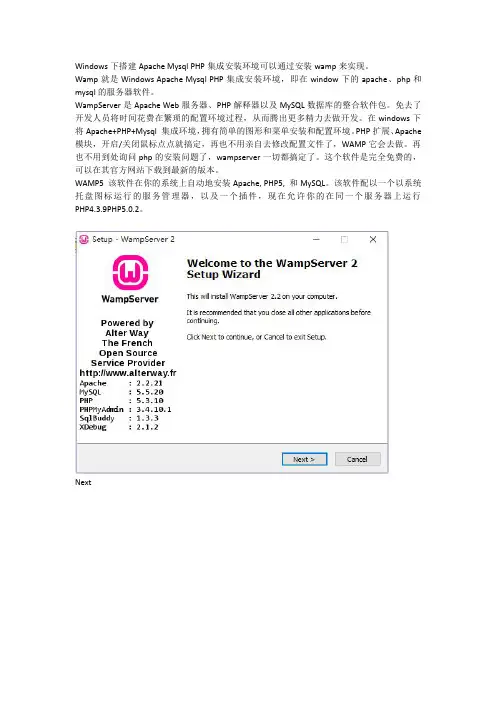
Windows下搭建Apache Mysql PHP集成安装环境可以通过安装wamp来实现。
Wamp就是Windows Apache Mysql PHP集成安装环境,即在window下的apache、php和mysql的服务器软件。
WampServer是Apache Web服务器、PHP解释器以及MySQL数据库的整合软件包。
免去了开发人员将时间花费在繁琐的配置环境过程,从而腾出更多精力去做开发。
在windows下将Apache+PHP+Mysql集成环境,拥有简单的图形和菜单安装和配置环境。
PHP扩展、Apache 模块,开启/关闭鼠标点点就搞定,再也不用亲自去修改配置文件了,WAMP它会去做。
再也不用到处询问php的安装问题了,wampserver一切都搞定了。
这个软件是完全免费的,可以在其官方网站下载到最新的版本。
WAMP5该软件在你的系统上自动地安装Apache,PHP5,和MySQL。
该软件配以一个以系统托盘图标运行的服务管理器,以及一个插件,现在允许你的在同一个服务器上运行PHP4.3.9PHP5.0.2。
Next
Next
选择安装目录。
勾选桌面桌面快捷方式。
安装中。
安装快结束时需要选择浏览器。
默认ie
设置邮箱或者Next
Finish。
安装完成后任务栏图标为绿色则服务启动成功。
右键图标可设置语言为中文。
然后Apache Mysql PHP集成安装环境搭建完成。
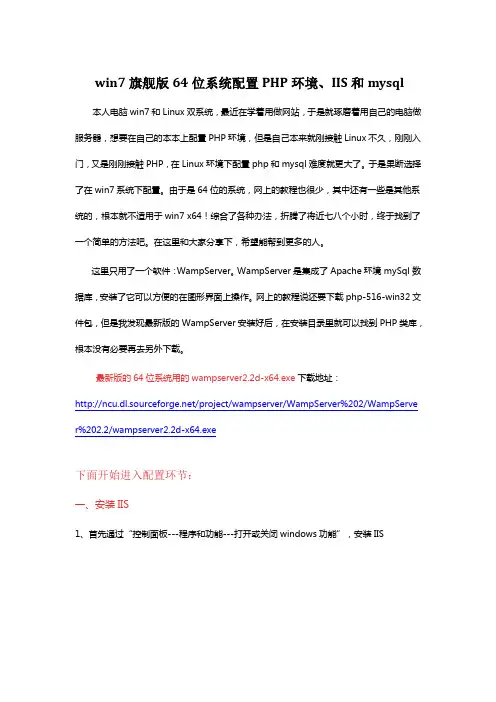
win7旗舰版64位系统配置PHP环境、IIS和mysql本人电脑win7和Linux双系统,最近在学着用做网站,于是就琢磨着用自己的电脑做服务器,想要在自己的本本上配置PHP环境,但是自己本来就刚接触Linux不久,刚刚入门,又是刚刚接触PHP,在Linux环境下配置php和mysql难度就更大了。
于是果断选择了在win7系统下配置。
由于是64位的系统,网上的教程也很少,其中还有一些是其他系统的,根本就不适用于win7 x64!综合了各种办法,折腾了将近七八个小时,终于找到了一个简单的方法吧。
在这里和大家分享下,希望能帮到更多的人。
这里只用了一个软件:WampServer。
WampServer是集成了Apache环境 mySql 数据库,安装了它可以方便的在图形界面上操作。
网上的教程说还要下载php-516-win32文件包,但是我发现最新版的WampServer安装好后,在安装目录里就可以找到PHP类库,根本没有必要再去另外下载。
最新版的64位系统用的wampserver2.2d-x64.exe下载地址:/project/wampserver/WampServer%202/WampServe r%202.2/wampserver2.2d-x64.exe下面开始进入配置环节:一、安装IIS1、首先通过“控制面板---程序和功能---打开或关闭windows功能”,安装IIS2、按照下图勾选,确定,安装完成后重启电脑。
至此,IIS安装完成。
二、安装WampServer,配置mysql1、安装下载好的wampserver2.2d-x64.exe,这里假设安装到默认目录“C:\wamp”2、在安装目录“C:\wamp\bin\php\php5.3.10”中复制“php.ini”到“C:\windows”目录下。
这里不用修改php.ini,文件默认已经是配置好的了。
3、打开php.ini,可以找到下图的语句。
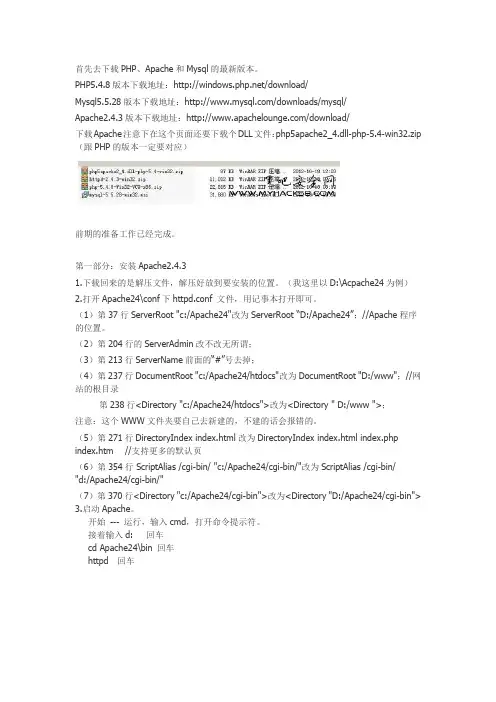
首先去下载PHP、Apache和Mysql的最新版本。
PHP5.4.8版本下载地址:/download/Mysql5.5.28版本下载地址:/downloads/mysql/Apache2.4.3版本下载地址:/download/下载Apache注意下在这个页面还要下载个DLL文件:php5apache2_4.dll-php-5.4-win32.zip (跟PHP的版本一定要对应)前期的准备工作已经完成。
第一部分:安装Apache2.4.31.下载回来的是解压文件,解压好放到要安装的位置。
(我这里以D:\Acpache24为例)2.打开Apache24\conf下httpd.conf 文件,用记事本打开即可。
(1)第37行ServerRoot "c:/Apache24"改为ServerRoot “D:/Apache24”;//Apache程序的位置。
(2)第204行的ServerAdmin改不改无所谓;(3)第213行ServerName前面的“#”号去掉;(4)第237行DocumentRoot "c:/Apache24/htdocs"改为DocumentRoot "D:/www";//网站的根目录第238行<Directory "c:/Apache24/htdocs">改为<Directory " D:/www ">;注意:这个WWW文件夹要自己去新建的,不建的话会报错的。
(5)第271行DirectoryIndex index.html改为DirectoryIndex index.html index.php index.htm //支持更多的默认页(6)第354行 ScriptAlias /cgi-bin/ "c:/Apache24/cgi-bin/"改为ScriptAlias /cgi-bin/ "d:/Apache24/cgi-bin/"(7)第370行<Directory "c:/Apache24/cgi-bin">改为<Directory "D:/Apache24/cgi-bin"> 3.启动Apache。
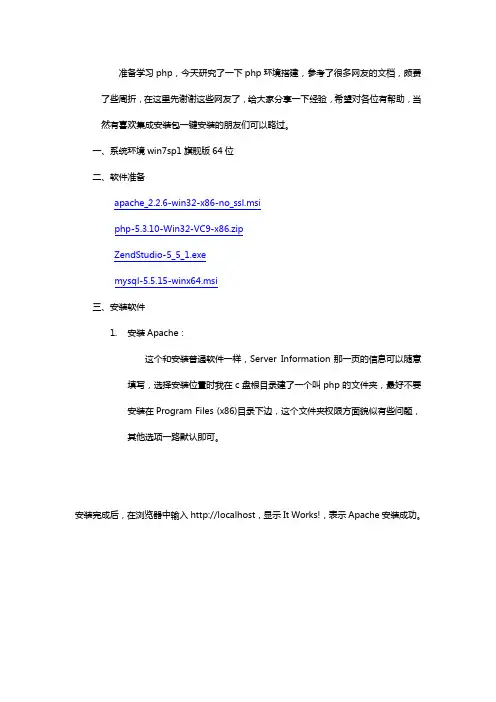
准备学习php,今天研究了一下php环境搭建,参考了很多网友的文档,颇费了些周折,在这里先谢谢这些网友了,给大家分享一下经验,希望对各位有帮助,当然有喜欢集成安装包一键安装的朋友们可以略过。
一、系统环境win7sp1旗舰版64位二、软件准备apache_2.2.6-win32-x86-no_ssl.msiphp-5.3.10-Win32-VC9-x86.zipZendStudio-5_5_1.exemysql-5.5.15-winx64.msi三、安装软件1.安装Apache:这个和安装普通软件一样,Server Information那一页的信息可以随意填写,选择安装位置时我在c盘根目录建了一个叫php的文件夹,最好不要安装在Program Files (x86)目录下边,这个文件夹权限方面貌似有些问题,其他选项一路默认即可。
安装完成后,在浏览器中输入http://localhost,显示It Works!,表示Apache安装成功。
2.安装PHP:把php-5.3.10-Win32-VC9-x86.zip解压到c盘php文件夹下的一个新的文件夹里,文件夹的名字也可以用解压包的名字,只要不和apache安装文件夹里的文件混淆就行了。
3.安装mysqlMysql是我原先电脑上就有的,大家可以去参考网上的其他教程,这里简单提一下。
安装过程配置过程全部默认即可,最好把编码方式改为utf-8。
四、整合apache、php、mysqlApache : 首先修改Apache的配置文件,让Apache支持解析PHP文件。
Apache 配置文件在Apache安装目录的conf目录下的httpd.conf。
1. 让Apache可以解析php文件,在配置文件中找到#LoadModule vhost_alias_module modules/mod_vhost_alias.so在下一行添加(绿色的位置是根据PHP的所在目录而定的)LoadModule php5_module "C:/php/PHP/php5apache2_2.dll"PHPIniDir "c:/php/PHP"AddType application/x-httpd-php .php .html .htm2. 在配置文件中找到DirectoryIndex index.html改为DirectoryIndex index.php index.html3. 修改Apache站点目录,在配置文件中找到DocumentRoot "c:/php/Apache2.2/htdocs"(Apache安装的目录不同,显示的值不一样)改为DocumentRoot "c:/Workspace/PHP"再找到<Directory "c:/php/Apache2.2/htdocs">改为<Directory "c:/Workspace/PHP">PHP : 把php.ini-development改名为php.ini,作为PHP的配置文件。
win7 32/64位安装MySQL详细步骤(图文)在安装这个MySQL之前一定要卸干净之前的软件。
google到一些方法来尝试,这里分享一下我的做法:1、控制面板里的增加删除程序内进行删除2、开始->运行->regedit 进入注册表,找到以下地方(或者进入注册表后ctrl+F,查找mysql相关的都删除了)HKEY_LOCAL_MACHINE\SYSTEM\ControlSet001\Services\Eventlog\Application \MySQL目录删除HKEY_LOCAL_MACHINE\SYSTEM\ControlSet002\Services\Eventlog\Application \MySQL目录删除HKEY_LOCAL_MACHINE\SYSTEM\CurrentControlSet\Services\Eventlog\Applica tion\MySQL目录删除3、如果这时还提示无法删除文件夹的,可以启动任务管理器—进程,把mysql的那个任务结束它,然后就可以删除了。
通过上面的操作后应该是干净的了(这是我对自己电脑的做法,如果还不行那得另找方法了),接下来进入正题。
下载安装包的可以在官网下载:/archives.php?p=mysql-5.5&o=-win下面以win7 64位为例:1.下载mysql-5.5.33-winx64.msi回来并且双击安装进入欢迎界面2.选择接受,next3.Typical(经典型),Complete(完全安装),Custom(自定义),这里我选择Custom安装5.进行安装installnextfinish至此安装已经完成了,接下来要对mysql进行配置1.选择配置方式。
Detailed Configuration(手动配置),Standard Configuration(标准配置)。
这里我选择了手动方式,也可以标准方式。
MySQL5.6(Win764位)下载、安装与配置图⽂教程MySQL是⽬前⼗分流⾏的⼀种关系型数据库管理系统。
官⽹推出的安装包有两种格式,分别是:ZIP格式和MSI格式。
其中MSI格式的可以直接点击安装,按照它给出的安装提⽰进⾏安装,⼀般MySQL将会安装在C:\Program Files\MySQL\MySQL Server x.x (x.x是版本号)该⽬录中;ZIP格式是⾃⼰解压,解压缩之后MySQL就可以使⽤了,但是要进⾏配置。
我⽤的是ZIP格式的,所以,在此主要叙述ZIP格式的MySQL下载、安装与配置。
⼀.⼯具Win7 64位操作系统⼆.步骤第⼀步:下载安装包定位到MySQL Community Edition关于MySQL的版本,从软件的使⽤授权⾓度来说,分为Community版本和Commercial版本,其中Community版本就是我们通常可以从MySQL官⽅⽹站上可以下载到的社区版,它是基于GPL协议的,只要你的应⽤系统遵循GPL协议⽽开源,或者你的应⽤是内部使⽤,没有通过分销应⽤软件⽽获利的话,或者你开发商业应⽤软件的研发阶段都可以完全免费的使⽤这个Community版本;⽽使⽤MySQL开发商业应⽤时,是⼀定要采⽤Commercial版本才能销售和实现盈利的,即使是你的客户下载安装的MySQL,从遵循软件使⽤授权协议的⾓度来说,也是要购买Commercial版本授权的。
因为最新的版本是5.7,通过右侧选择5.6或者5.5版本截⽌到⽬前(2016/7/24),官⽹的最新版本是5.7.13,不过⾃⼰没有使⽤该版本,下载的是之前的版本5.6.31。
平台默认为Windows。
确认⾃⼰的机器字长,点击download即可。
第⼆步:解压解压之后可以将该⽂件夹改名,放到合适的位置。
我是将⽂件夹改名为MySQL Server 5.6,放到D:\Program Files\MySQL路径中。
原文地址:http://203.208.37.104/search?q=cache:5JxwYpnrGakJ:/698736/item/2705.htm l+apache2%E9%85%8D%E7%BD%AEphp5&hl=zh-CN&ct=clnk&cd=8&gl=cn&st_usg=ALhdy2_icIV8 zmv1nrUvbfneGqLR2gEJagwindows下配置PHP5.2.5+Apache 2.2.6+MySQL 6.03详细图解一、软件下载1.Apache /download.cgi这里使用的Apache HTTP Server 2.2.6,2.30的是UNIX下的,还没有供windows使用的包包;是下载地址是/filedown/aHR0cDovL2RsMi5jc2RuLm5ldC9kb3duNC8yMDA3MTEyN S8yNTIwMTk0MzYxNS5tc2k=!2946302.PHP5/downloads.php这里使用的是php5最新版本PHP 5.2.5 zip package [9,713Kb] - 08 November 2007,下载地址是/distributions/php-5.2.5-Win32.zip本安装使用zip包,包括了CGI二进制包和各种服务器模块,windows下的安装程序msi只包括CGI二进制包,推荐使用zip包。
二、Apache的安装建议阅读Apache文档或Peter Wainwright所著的Pro,Apache,Third Edition(Apress,2004)。
1))双击apache_2.2.6-win32-x86-no_ssl.msi图标,启动apache安装程序;2)安装以一个欢迎屏幕开始,点击next;3)许可协议,仔细阅读后,如同意,next;4)与apache服务器有关的说明,阅读后next;5)apache服务器操作相关项,包括网络域、服务器名和管理员E-mail。
在Windows 下安装WAMP(Apache、MySQL、PHP)详细图文教程LAMP(Linux + Apache + MySQL + PHP)架构是目前世界上最流行的中小型网站服务的采用的环境,其易用性、安全性得到了广大用户的认可。
在广大Windows 操作系统的使用者中,不乏想要要采用“AMP”服务器环境的Web 开发者,本文将详细介绍如何在Windows 系统下安装Apache、MySQL、PHP 服务器环境。
笔者采用的是Windows 7 Ultimate 操作系统,并在Windows XP Professional 和Windows 2003 Server 系统上测试通过,理论上支持包括2000、XP、2003、Vista、7、2008 在内的所有NT 4.0 以上的Windows 操作系统。
安装前的准备工作首先,到各软件官方网站下载其最新版安装程序:1.Apache HTTP Server2.2.17下载页面:/download.cgi/dist/httpd/binaries/win32/2.PHP 5.3.5 (VC6 x86 Thread Safe)下载页面:/downloads.php/download/3.MySQL Community Server 5.5.8下载页面:/downloads/mysql/Apache HTTP Server 我们下载No SSL 版本的(OpenSSL即网页加密传输,我们不需要)最新版MSI 安装包。
PHP 我们点击进入Windows 版本下载页面。
由于我们使用的是Apache 2 环境(而非IIS),我们选择VC6 的最新版的MSI 安装包。
MySQL Community Server 我们根据电脑的CPU 处理器参数选择32-bit 或64-bit 的最新版MSI 安装包下载。
三个软件安装包下载完成。
第一步,执行Apache HTTP Server 的安装。
win7 64位下如何安装配置mysql1、MySQL Community Server 5.6.10官方网站下载mysql-5.6.10-winx64.zip2、解压到d:\MySQL.(路径自己指定)3、在d:\MySQL下新建my.ini配置文件,内容如下:*****************配置文件开始*********************# MySQL Server Instance Configuration File# ---------------------------------------------------------------------- # Generated by the MySQL Server Instance Configuration Wizard### Installation Instructions# ---------------------------------------------------------------------- ### CLIENT SECTION# ----------------------------------------------------------------------# The following options will be read by MySQL client applications.# Note that only client applications shipped by MySQL are guaranteed# to read this section. If you want your own MySQL client program to# honor these values, you need to specify it as an option during the# MySQL client library initialization.#[client]port=3306[mysql]default-character-set=gbk# SERVER SECTION# ----------------------------------------------------------------------## The following options will be read by the MySQL Server. Make sure that# you have installed the server correctly (see above) so it reads this# file.#[mysqld]# The TCP/IP Port the MySQL Server will listen onport=3306#Path to installation directory. All paths are usually resolved relative to this. basedir="d:\MySQL\"#Path to the database rootdatadir="d:\MySQL\Data"[WinMySQLadmin]Server="d:\MySQL\bin\mysqld.exe"# The default character set that will be used when a new schema or table is# created and no character set is defineddefault-character-set=gbk# The default storage engine that will be used when create new tables when default-storage-engine=INNODB# Set the SQL mode to strictsql-mode="STRICT_TRANS_TABLES,NO_AUTO_CREATE_USER,NO_ENGINE_SUBSTITUTION"# The maximum amount of concurrent sessions the MySQL server will# allow. One of these connections will be reserved for a user with# SUPER privileges to allow the administrator to login even if the# connection limit has been reached.max_connections=100# Query cache is used to cache SELECT results and later return them# without actual executing the same query once again. Having the query # cache enabled may result in significant speed improvements, if your# have a lot of identical queries and rarely changing tables. See the# "Qcache_lowmem_prunes" status variable to check if the current value # is high enough for your load.# Note: In case your tables change very often or if your queries are# textually different every time, the query cache may result in a# slowdown instead of a performance improvement.query_cache_size=0# The number of open tables for all threads. Increasing this value# increases the number of file descriptors that mysqld requires.# Therefore you have to make sure to set the amount of open files# allowed to at least 4096 in the variable "open-files-limit" in# section [mysqld_safe]table_cache=256# Maximum size for internal (in-memory) temporary tables. If a table# grows larger than this value, it is automatically converted to disk# based table This limitation is for a single table. There can be many # of them.tmp_table_size=26M# How many threads we should keep in a cache for reuse. When a client# disconnects, the client's threads are put in the cache if there aren't # more than thread_cache_size threads from before. This greatly reduces # the amount of thread creations needed if you have a lot of new# connections. (Normally this doesn't give a notable performance# improvement if you have a good thread implementation.)thread_cache_size=8#*** MyISAM Specific options# The maximum size of the temporary file MySQL is allowed to use while # recreating the index (during REPAIR, ALTER TABLE or LOAD DATA INFILE.# If the file-size would be bigger than this, the index will be created # through the key cache (which is slower).myisam_max_sort_file_size=100G# If the temporary file used for fast index creation would be bigger# than using the key cache by the amount specified here, then prefer the # key cache method. This is mainly used to force long character keys in # large tables to use the slower key cache method to create the index. myisam_sort_buffer_size=52M# Size of the Key Buffer, used to cache index blocks for MyISAM tables. # Do not set it larger than 30% of your available memory, as some memory # is also required by the OS to cache rows. Even if you're not using# MyISAM tables, you should still set it to 8-64M as it will also be# used for internal temporary disk tables.key_buffer_size=40M# Size of the buffer used for doing full table scans of MyISAM tables. # Allocated per thread, if a full scan is needed.read_buffer_size=64Kread_rnd_buffer_size=256K# This buffer is allocated when MySQL needs to rebuild the index in# REPAIR, OPTIMZE, ALTER table statements as well as in LOAD DATA INFILE # into an empty table. It is allocated per thread so be careful with# large settings.sort_buffer_size=256K#*** INNODB Specific options ***innodb_data_home_dir="d:\MySQL\Data\INNODB\"# Use this option if you have a MySQL server with InnoDB support enabled # but you do not plan to use it. This will save memory and disk space# and speed up some things.#skip-innodb# Additional memory pool that is used by InnoDB to store metadata# information. If InnoDB requires more memory for this purpose it will # start to allocate it from the OS. As this is fast enough on most# recent operating systems, you normally do not need to change this# value. SHOW INNODB STATUS will display the current amount used.innodb_additional_mem_pool_size=2M# If set to 1, InnoDB will flush (fsync) the transaction logs to the# disk at each commit, which offers full ACID behavior. If you are# willing to compromise this safety, and you are running small# transactions, you may set this to 0 or 2 to reduce disk I/O to the# logs. Value 0 means that the log is only written to the log file and# the log file flushed to disk approximately once per second. Value 2# means the log is written to the log file at each commit, but the log# file is only flushed to disk approximately once per second.innodb_flush_log_at_trx_commit=1# The size of the buffer InnoDB uses for buffering log data. As soon as# it is full, InnoDB will have to flush it to disk. As it is flushed# once per second anyway, it does not make sense to have it very large# (even with long transactions).innodb_log_buffer_size=1M# InnoDB, unlike MyISAM, uses a buffer pool to cache both indexes and# row data. The bigger you set this the less disk I/O is needed to# access data in tables. On a dedicated database server you may set this# parameter up to 80% of the machine physical memory size. Do not set it# too large, though, because competition of the physical memory may# cause paging in the operating system. Note that on 32bit systems you# might be limited to 2-3.5G of user level memory per process, so do not# set it too high.innodb_buffer_pool_size=77M# Size of each log file in a log group. You should set the combined size# of log files to about 25%-100% of your buffer pool size to avoid# unneeded buffer pool flush activity on log file overwrite. However,# note that a larger logfile size will increase the time needed for the# recovery process.innodb_log_file_size=39M# Number of threads allowed inside the InnoDB kernel. The optimal value# depends highly on the application, hardware as well as the OS# scheduler properties. A too high value may lead to thread thrashing.innodb_thread_concurrency=8*****************配置文件结束*********************配置文件也放在了附件里,大家可以根据需要修改。
mysql安装图解教程(for windows)一、MySQL下载与安装1、下载介绍MySQL 开源的东西官网/MySQL的下载地址:/downloads/ 因为要从这个地址下载不少东东,所以详细分析一下这个网页。
·关于镜像网站,没有大陆的,有香港和台湾的。
选择它,是为了加快下载速度,不过也不是绝对的,看你自己咯,一般我都选第一个的。
·这里提供的图解是4.1的,比较老的了,但是安装过程都是差不多的。
(最主要懂得怎么去官网找适合自己的版本下载)点击这个链接,进入下载页面,可以看到,当前版本是4.1.8。
找到“Windows downloads”,如图,因为我使用的是Windows平台。
这里我选择“Without installer (unzip in C:\)”这个版本,因为我喜欢不需要安装的软件,用的不高兴,随时可以直接删除,当然需要自己配置一下才能使用。
点击“Pick a mirror”,进入一个页面,那里的表格可以不填,直接选择一个链接下载它就可以了。
下载后的文件名是“mysql-4.1.8-win-noinstall.zip”,大小是35.2M。
·关于“Graphical c lients” 图形界面的客户端,选择一个吧,可以进行图形化操作,何乐而不为?只不过以前我一直用“MySQL Control Center”的,现在却不开发了。
选择“MySQL Administrator”吧,下载后的文件名是“mysql-administrator-1.0.19-win-noinstall.zip”(这里我选择的是不需要安装版本),大小是4.5M。
同样也选择“MySQL Query Browser”,它是来查询的。
下载后的文件名是“mysql-query-browser-1.1.5-wi n-noin stall.zip”(不需要安装版本),大小是4.5M。
关于这方面的软件比较多,如:MySQL-Front,EMS MySQL Manager等,比较好用,不过它们是要Mone y的。
windows7环境下安装配置php+Apache+mysql方法图解详细图解在Windows 7下安装配置PHP+Apache+Mysql环境的教程,希望对PHP初学者有所帮助。
在Windows 7下进行PHP环境搭建,首先需要下载PHP代码包和Apache与Mysql的安装软件包。
PHP版本:php-5.3.2-Win32-VC6-x86,VC9是专门为IIS定制的,VC6 是为了其他WEB 服务软件提供的,如Apache。
我下载的是ZIP包,下载地址Mysql版本:mysql-essential-5.1.45-win32,即MySQL Community Server 5.1.45,下载地址Apache版本:httpd-2.2.15-win32-x86-openssl-0.9.8m-r2,openssl表示带有openssl模块,利用openssl可给Apache配置SSL安全链接。
下载地址PHP环境搭建第一步:Windows 7下安装Apache服务。
Apache配置信息在这里主要配置Network Domain、Server Name、Email地址以及Apache服务的占用端口,默认为80端口,你可以根据需要配置在其他端口,Apache的安装目录你可以使用默认目录或根据需要自行选择安装目录。
在完成apache服务的安装后,在游览器中输入http://localhost/,出现It’s work!字样,说明Apache服务安装成功了。
PHP环境搭建第二步:Windows 7下安装Mysql服务。
安装Mysql 数据库并选择安装目录点击Mysql 安装程序自动安装,在此期间你可以根据需要选择Mysql 数据库的安装目录,我一律都是用默认目录。
注意:在安装完Mysql 数据库后,需要再进行Mysql 数据库配置才能使用PHP 进行连接,稍后会提到如何配置。
PHP 环境搭建第三步:在Windows 7下安装PHP 。
其实在Windows 7下进行PHP 安装非常简单,由于我下的是PHP 代码包,只要解压php-5.3.2-Win32-VC6-x86并重名为文件夹为php ,将其复制到C 盘目录下即可完成PHP 安装。
PHP 环境搭建第四步:在Windows 7下如何进行PHP 配置环境。
PHP 环境在Windows 7上的配置相比Windows XP 等要简单很多,不需要复制等操作,你只要将php.ini-development 配置文件重命名为php.ini 配置文件即可。
接着做如下配置操作: 1、打开php.ini 配置文件,找到1 2 ; On windows:; extension_dir = "ext"修改为1 2; On windows:extension_dir = "C:/php/ext"表示指定PHP 扩展包的具体目录,以便调用相应的DLL 文件。
2、由于默认PHP 并不支持自动连接Mysql ,需开启相应的扩展库功能,比如php_mysql.dll 等,即将1 2 extension=php_curl.dllextension=php_gd2.dll3 4 5 6 7extension=php_mbstring.dllextension=php_mysql.dllextension=php_pdo_mysql.dllextension=php_pdo_odbc.dllextension=php_xmlrpc.dll这些extension 之前的分号(;)去除。
3、配置PHP 的Session 功能在使用session 功能时,我们必须配置session 文件在服务器上的保存目录,否则无法使用session ,我们需要在Windows 7上新建一个可读写的目录文件夹,此目录最好独立于WEB 主程序目录之外,此处我在D 盘根目录上建立了phpsessiontmp 目录,然后在php.ini 配置文件中找到1 ;session.save_path ="/tmp"修改为1 session.save_path ="D:/phpsessiontmp"4、配置PHP 的文件上传功能 如何编写PHP 文件上传功能?同session 一样,在使用PHP 文件上传功能时,我们必须要指定一个临时文件夹以完成文件上传功能,否则文件上传功能会失败,我们仍然需要在Windows 7上建立一个可读写的目录文件夹,此处我在D 盘根目录上建立了phpfileuploadtmp 目录,然后在php.ini 配置文件中找到1 ;upload_tmp_dir=修改为1 upload_tmp_dir ="D:/phpfileuploadtmp" 5、修改date.timezone ,否则在执行phpinfo 时date 部分会报错:Warning: phpinfo() [function.phpinfo]… 我们需要将1 ;date.timezone=修改为1 date.timezone =Asia/Shanghai你也可以点击参考更多关于PHP.INI 的配置至此在Windows 7上php 的环境配置就算完成了,但是光完成这些配置是不够的,我们需要Apache 支持PHP ,所以还需要在Apache 配置文件中完成相应的PHP 配置。
PHP 环境搭建第五步:配置Apache 以支持PHP 1、在#LoadModule vhost_alias_module modules/mod_vhost_alias.so 下添加1 2 3 LoadModule php5_module"c:/php/php5apache2_2.dll"PHPIniDir "c:/php"AddType application/x-httpd-php .php .html .htm我们在PHP 目录下可以看到多个php5apache 的DLL 文件,由于我们使用的是Apache2.2.15,所以我们当然需要使用php5apache2_2.dll ,接着指定PHP 的安装目录以及执行的程序扩展名。
2、我们应该知道默认Apache 服务器执行WEB 主程序的目录为Apache2.2/htdocs ,所以当你的WEB 主程序目录变更时,我们需要修改相应的Apache 配置,即将 1 DocumentRoot "C:/Program Files/Apache SoftwareFoundation/Apache2.2/htdocs"修改为 1 DocumentRoot"D:/PHPWeb"1 <Directory "C:/Program Files/Apache SoftwareFoundation/Apache2.2/htdocs">修改为1 <Directory"D:/PHPWeb">3、最后修改具体的index 文件先后顺序,由于配置了PHP 功能,当然需要index.php 优先执行 1 DirectoryIndexindex.html修改为1 DirectoryIndex index.phpindex.html4、重启Apache 服务器至此,在Apache 服务器上PHP 环境配置工作就完成了,你只需要在D:/PHPWeb 目录下新建一个PHP 文件,写入 1 2 3 <?phpinfo ();?>然后在游览器中输入http://localhost ,就可以看到PHP 的具体配置页面了,代表在Window 7上PHP 环境配置工作就算完成了。
在完成Windows 7上的PHP 环境配置工作后,我们需要完成PHP 环境搭建的最后一步,即支持Mysql 数据库。
首先需要配置Mysql 服务器。
点击开始菜单下Mysql Server5.1菜单中的Mysql Server Instance Config Wizard ,完成Mysql 的配置向导。
选择Mysql服务器的类型个人认为第一和第二项都可选择,如果仅仅只是作为WEB数据库,推荐选择第二项。
Mysql数据库用途选择Mysql数据库的并发连接数选择Mysql的并发连接数,第一项是最大20个连接并发数,第二项是最大500个并发连接数,最后一种是自定义,你可以根据自己的需要选择。
选择Mysql服务的端口号,一般默认即可选择Mysql数据库的字符集此处推荐使用UTF8,比较通用,否则容易造成乱码。
设置Mysql为Windows服务在这里考虑开机速度的问题,我将自动登录Mysql服务取消了,一般你可以选择此选项,如果没有选,你可以使用net start mysql启动Mysql服务。
设置Mysql 数据库root 用户的密码执行Mysql 服务配置选项Mysql 数据库的配置文件保存在C:\Program Files\MySQL\MySQL Server 5.1\my.ini ,如果今后有什么变动,你可以修改此文件。
至此Mysql 数据库的配置就算完成了,为了验证PHP 是否能连接Mysql ,你可以在index.php 中创建如下代码1 2 3 <?php$connect=mysql_connect (“127.0.0.1″,”root”,”你的mysql 数据库密码”);4 5 6 if(!$connect)echo “Mysql Connect Error!”;else echo “欢迎访问PHP 网站开发教程网”;mysql_close ();?>然后在游览器中输入http://localhost/,看到:欢迎访问PHP 网站开发教程网 字样就说明PHP 连接Mysql 就算成功了。
Windows 7下无法使用localhost 连接MYSQL5.3的解决方法在Windows 7中PHP 连接Mysql 时默认只能使用IP 地址连接Mysql ,而无法使用localhost 连接Mysql ,解决方法为打开C:\Windows\System32\drivers\etc 下的hosts 文件,将 1 # 127.0.0.1localhost中的注释去除即可。
OK ,到这,在Windows 7上使用PHP+Apache+Mysql 完成PHP 环境搭建的工作就算完成了,我们可以看到相比在其他Windows 平台上搭建PHP 环境节省了不少工作,但是也要注意到在Windows 7上连接Mysql5.3数据库的问题。